Ps作为一款功能强大的图像处理软件,在很多领域都有很强的实用性。所以我们想用PS来设计熔岩字体。我们应该如何设计它们?熔岩字体是现在非常流行的字体,很多电影和海报都会用熔岩效果来设计字体。
要不要做熔岩效果字体?下面是PS熔岩效果的字体设计教程。我们来看看吧!
2.如何用ps设计熔岩字体?
打开图片,新建文字,右键——转换成智能对象。
设置投影、内阴影、杂色、外光、内光、斜面和浮雕、描边等。关于图层样式。
复制另一层并编辑该层。添加火焰材质叠加。
3.ps如何设计岩浆特效字体?
1.打开“背景纹理”,使用文字工具,写文字。
2.双击文本打开图层样式面板图层。
3.ctrl j复制图层,点击鼠标右键选择“清除图层样式”打开混合选项。
4.放入岩浆纹理图片,点击图像-调整-渐变贴图。

5.在背景纹理,改变图层的混合模式为线性减淡(添加),修改不透明度。
6.选择两个文本层,右键单击并选择“转换为智能对象”。新建一个图层,用笔刷工具添加一些阴影。
7.再次使用笔刷工具,应用高斯模糊,混合模式改为“线性渐变(添加)”。
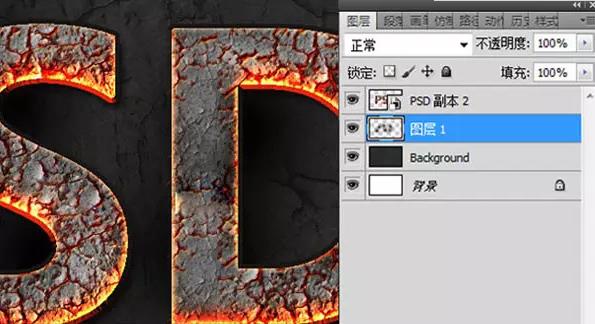
8.复制文本智能对象并右键单击-栅格化。使用涂抹工具处理模糊的文本。
9.调整层曲线。
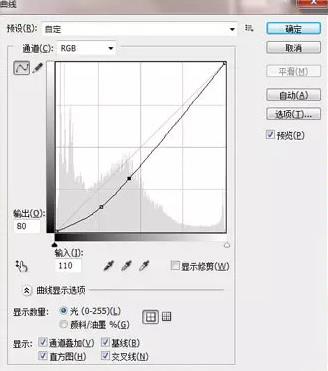
10.新建一个图层,用黑色笔画一些阴影来降低不透明度。

11.设置混合选项“颜色淡化,使用高斯模糊,滤镜模糊高斯模糊”。
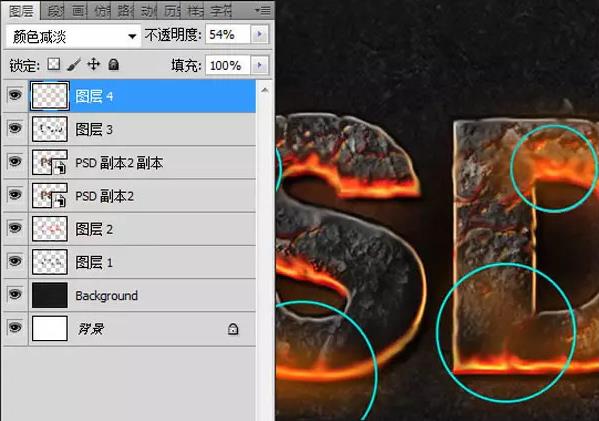
12.用画笔添加一些亮点,并设置其混合选项为叠加。

13.拖动烟雾纹理,图像-调整-脱色。使用橡皮擦工具擦除不必要的部分,ctrl t进行调整。
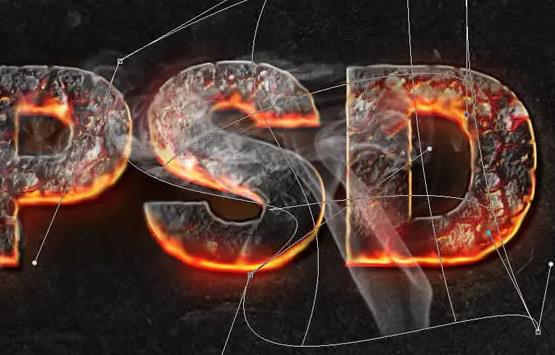
14.多加点烟。

15.打开火花层,设置混合模式为“颜色淡化”,使用图层蒙版删除部分区域。完成了。


以上是边肖给大家分享的关于如何用PS设计lava字体的具体方法。感兴趣的用户可以按照上面的步骤,试一试。希望以上教程能帮到大家,关注系统世界精彩资讯教程。





